Excel中输入身份证号后三位变成0的解决方法
发布时间:2017-04-14 13:20
相关话题
在使用excel输入身份证号时,会发现直接输入数字后最后面的三位数字都变成0了,这可怎么办呢?其实,这是因为excel中最多只能只能以数值的形式保存15位,多了就不能以直接输入的数值方法写进去了,却可以用其他方法保存下来。现在来看看excel中输入身份证号后面三位变成0怎么办吧。今天,小编就教大家在Excel中输入身份证号后三位变成0的解决方法。
Excel中输入身份证号后三位变成0的解决步骤1:
1、第一种很简单的方法就是在一串数字前面加上“’”号,记住是输入法英文状态下点击键盘上那个单双引号那里:

2、这样就能完整保存数字了,前面感叹号不用管:
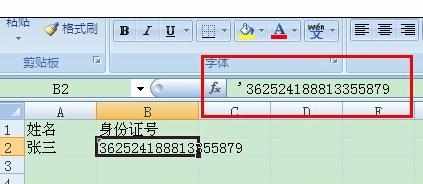
Excel中输入身份证号后三位变成0的解决步骤2:
1、第二种是在数字格式那里选择“文本”输入:
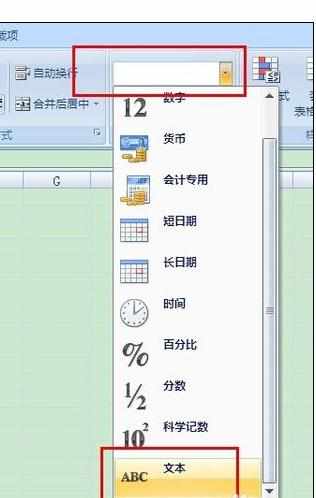
2、这种方法可以同时选中很多行你想输入长数字的单元,然后点击那个文本格式,之后那些单元都可直接输入那么长数字了:
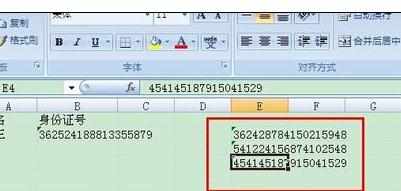
Excel中输入身份证号后三位变成0的解决步骤3:
第三种是在单元格格式中设置,选中你要输入身份证号的单元,右击鼠标,点击“设置单元格格式”:
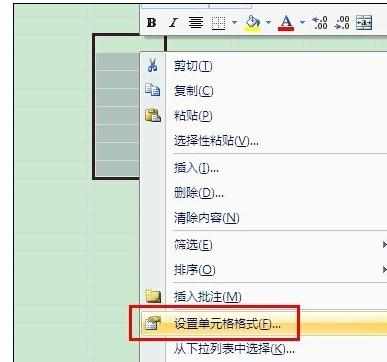
在数字那里选择“文本”,点击确定:
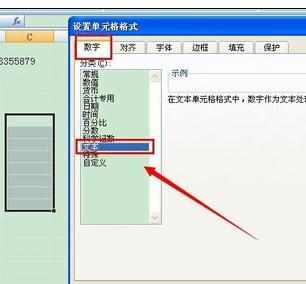
这样效果一样可行:
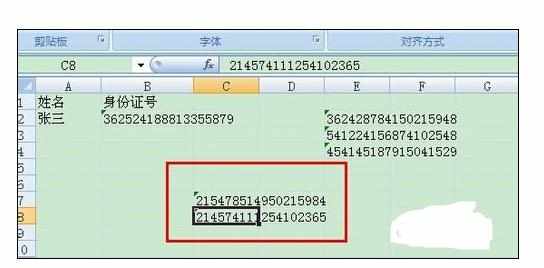

Excel中输入身份证号后三位变成0的解决方法的评论条评论